Adobe Premiere es un editor de vídeo profesional y un creador de películas. Muchos estudios lo utilizan para crear obras de arte. Además, equipa un amplio conjunto de herramientas de edición de vídeo. Sin embargo, cada moneda tiene dos caras, al igual que Premiere. Los principiantes suelen quejarse de la curva de aprendizaje. La gente promedio no puede encontrar lo que busca. Esta guía compartirá los pasos adecuados para importar MP4 en Adobe Premiere Pro y luego podrás editarlo como desees.
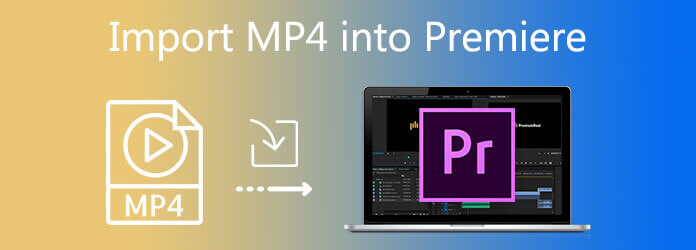
Parte 1. Cómo importar MP4 a Premiere
Como editor de vídeo profesional, Adobe Premiere le permite crear películas con línea de tiempo y efectos especiales. Sin embargo, sólo puede importar dos tipos de MP4: Sony y JVC introdujeron la película XDCam-EX y Apple creó MP4. Luego siga los pasos a continuación para importar MP4 a Premiere.
Paso 1. Abra Adobe Premiere desde su escritorio. Será mejor que lo actualices a la última versión.
Paso 2. Cree un nuevo proyecto o abra un proyecto existente desde la Archivo menú.
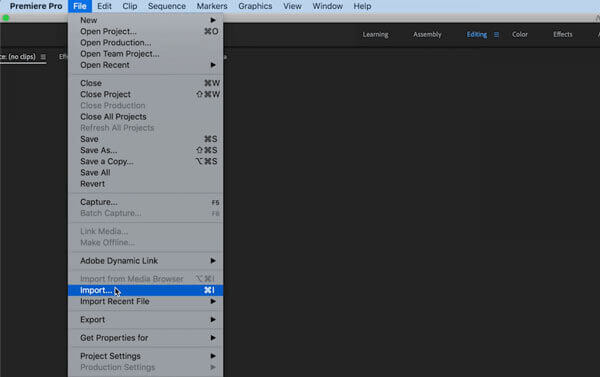
Paso 3. A continuación, vaya al Archivo menú nuevamente y elija Importar esta vez. Luego busque y seleccione el archivo MP4 y presione el botón Importar botón.
Etapa 4. El vídeo aparecerá en el panel de la biblioteca. Arrástrelo y suéltelo en la línea de tiempo y podrá comenzar a editar MP4 en Premiere ahora mismo.
Parte 2. Cómo resolver que Premiere no puede importar MP4
Cuando encuentre un error o falla al importar MP4 en Premiere, siga las soluciones para solucionarlo usted mismo.
Solución 1. Convertir MP4 para Premiere
Como se mencionó anteriormente, la razón principal por la que Premiere no importa MP4 es el problema de compatibilidad. La solución es convertir MP4 a formatos compatibles con Premiere, como MPEG-2, FLV y más con Convertidor de vídeo en línea gratuito Blu-ray Master. Como aplicación web, su uso es totalmente gratuito y sin ningún límite.
Paso 1. Visite https://www.bluraycopys.com/free-online-video-converter/ en un navegador, haga clic en Lanzar convertidor gratuito botón para descargar el lanzador.

Paso 2. Luego golpea el Agregar archivo en el cuadro de diálogo emergente y cargue los archivos MP4 que no se pudieron importar en Premiere. Seleccione FLV o el formato adecuado en la parte inferior.
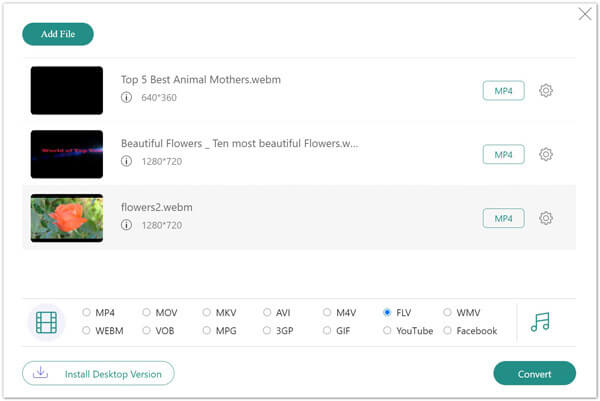
Paso 3. Golpea el Convertir y descargue los archivos de video después de la conversión. Ahora, Premiere ya no rechazará el archivo de vídeo.
Solución 2. Edite MP4 con Premiere Alternative
Si el problema persiste, te sugerimos que pruebes con otro editor de vídeo. Premiere es sólo uno de los editores de MP4, pero no el único. Convertidor de vídeo maestro Blu-ray definitivo, por ejemplo, es una de las mejores alternativas a Premiere.
Principales características de la mejor alternativa a Premiere

- Admite casi todos los formatos de video, incluido MP4.
- Incluye un editor de vídeo estándar.
- Edita vídeos de hasta 8K con la calidad original.
- Convierta MP4 a formatos compatibles con Premiere por lotes.
Descarga gratis
Para ventanas
Descarga segura
Descarga gratis
para MacOS
Descarga segura
Cómo importar MP4 y editar en Premiere Alternative
Paso 1. Agregar MP4
Ejecute la mejor alternativa a Premiere una vez que se complete la instalación. Es compatible tanto con PC como con Mac. Ve a la Agregar archivos menú e importar archivos MP4 en el editor alternativo de Premiere.

Paso 2. Editar MP4
Haga clic en el Editar con un ícono de barra mágica y aparecerá la ventana del editor de video. Ahora, puede rotar o recortar el archivo MP4, aplicar efectos de video, agregar texto o marca de agua de imagen, o ajustar la pista de audio y los subtítulos. Para dividir o recortar un MP4, presione el ícono Cortar debajo del título. Cuando termine la edición, haga clic en DE ACUERDO.

Paso 3. Convertir MP4
Regrese a la interfaz principal, haga clic Convertir todo a y seleccione un formato apropiado. Golpea el Carpeta en la parte inferior y configure una carpeta específica para guardar la salida. Finalmente, haga clic en el Convertir todo botón.

Parte 3. Preguntas frecuentes sobre la importación de MP4 a Premiere
-
¿Puedo importar MP4 en Adobe Premiere?
Según Adobe, sólo puedes importar y editar una parte de los archivos de vídeo MP4 en Premiere, incluidos los vídeos creados por dispositivos Apple, cámaras Sony y más.
-
¿MPEG-4 es lo mismo que MP4?
Aunque parecen similares, MPEG-4 y MP4 no son lo mismo. MPEG-4 es una tecnología de compresión, mientras que MP4 es un formato contenedor. En pocas palabras, MP4 es sólo uno de los formatos de vídeo que utilizan MPEG-4.
-
¿Cuál es el mejor formato de vídeo para Premiere Pro?
Algunos de los formatos de vídeo admitidos por Premiere incluyen H.264 AVC, HEVC, M1V, M4V, MP4 (QuickTime Movie, XDCAM EX), MPEG, MTS, VOB, WMV, etc. Además, si Premiere puede importar los datos depende del códecs instalados.
Conclusión
Este artículo le ha explicado cómo importar MP4 en Adobe Premiere y qué puede hacer cuando falla la importación. La solución más intuitiva es convertir su archivo MP4 a un formato de vídeo compatible con Premiere. Sin embargo, la forma más sencilla de editar tu MP4 es utilizar una alternativa, Blu-ray Master Video Converter Ultimate. Además, es mucho más fácil de usar que Premiere. Si tiene otras preguntas, díganos a continuación.
Más de Blu-ray Master


